VMware vSphere 培训课程-1
第10章-虚拟机资源池resource pool-云计算课程资料
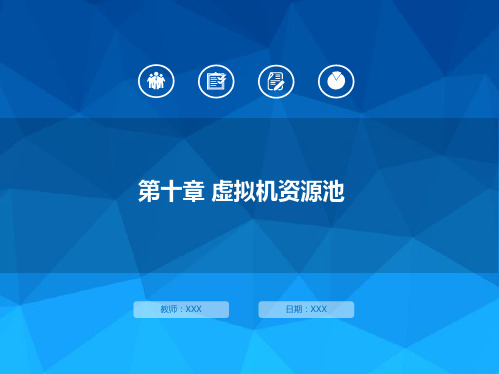
工程部-测试虚拟机
CPU 份额:1000
工程部-生产虚拟机
CPU 份额:2000
“Fin-Test” 虚拟机
CPU 份额:1000
“Fin-Prod” 虚拟机
CPU 份额:2000
资源池示例:CPU 争用
Srv01 以下所有虚拟机均基于同一 物理 CPU (PCPU) 运行。
将虚拟机的内存重新分配给其他虚拟机:
– 内存释放机制可在内存不足时激活,强制虚拟机使用自己的 分页区域。
内存压缩:
– 尝试在内存出现激烈争用时回收部分内存性能。
主机级 SSD 交换:
– 在主机上使用固态磁盘 (SSD) 保存主机缓存交换文件可提高 性能。
将虚拟机内存分页移到磁盘中:
– 如非必要,系统不会轻易使用 VMkernel 交换空间,因为这 会极大影响性能。
预留: 1,200 MHz 是否可扩展?是
“电子商务网站” 资源池
预留: 1,000 MHz 是否可扩展?否
VM1
VM2
R=400 R=300
VM3 R=500
“零售”资源池预留了 3,000 MHz, “电子商务”资源池预留了其中的 2,200 MHz。
开启“电子商务网站”资源池中的 虚拟机。
由于在“电子商务网站”资源池中禁 用了“Expandable Reservation” (可扩展预留)选项,因此无法以 500 MHz 的预留量启动 VM3。
– 介绍可在虚拟机上优化的资源 – 为 CPU、内存和磁盘资源分配份额值 – 确定 CPU 和内存的预留量和限制 – 介绍虚拟机如何争用资源
份额、限制和预留
可用容量
限制
份额用于在此范围内 争用资源。
04_vCenterServer管理平台
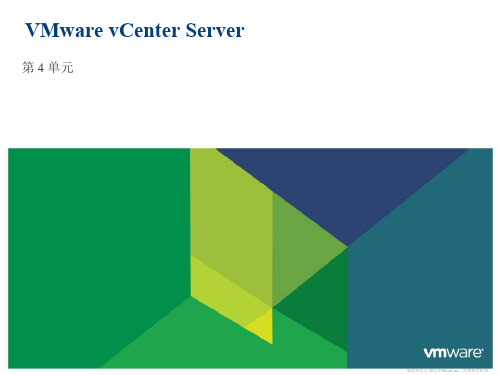
启动设备
设备启动后,需要配置网络设置和时区。 网络设置可通过控制台或使用 Web 界面配置。
VMware vSphere:安装、配置、管理 – 修订版 A
4-20
版权所有 © 2011 VMware inc。保留所有权利
配置 vCenter Server 设备的网络
通过消除对 Windows 操作系统的依赖性以及相关许可成本,降低总体 拥有成本 用户通过 VMware vSphere Client 连接到 vCenter Server 的使用体验 毫无变化
VMware vSphere:安装、配置、管理 – 修订版 A
4-17
版权所有 © 2011 VMware inc。保留所有权利
VMware vSphere:安装、配置、管理 – 修订版 A 4-8
ESXi 与 vCenter Server 的通信
vCenter Server
hostd
vpxa
ESXi 主机
VMware vSphere:安装、配置、管理 – 修订版 A
4-9
版权所有 © 2011 VMware inc。保留所有权利
• •
评估设备 运行的主机数量不超过 5 台,虚拟机数量不超过 50 个
在企业版中运行时支持外部 Oracle 数据库 通过基于 Web 的界面进行的 vCenter Server 设备配置 支持 vSphere Web Client 应用程序 vCenter Server 虚拟设备,可通过 Active Directory (AD) 或网络信息服 务 (NIS) 进行身份验证
VMware vSphere:安装、配置、管理 – 修订版 A
基于VMware-vSphere的简易桌面云解决方案
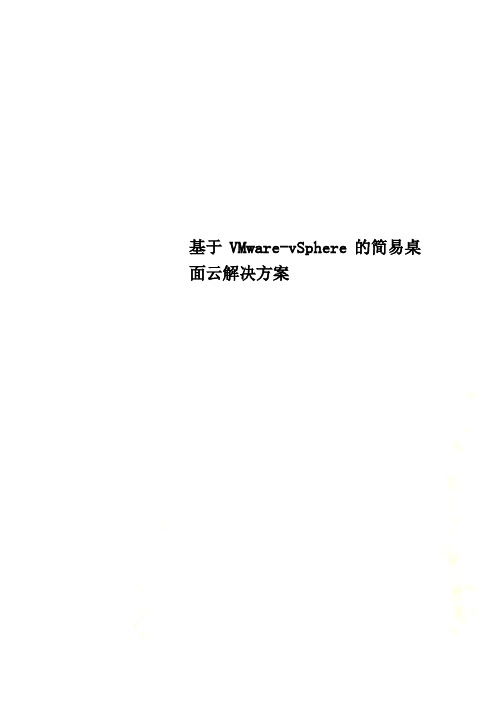
基于VMware-vSphere的简易桌面云解决方案基于VMware vShpere 面向信息安全的小型化桌面云方案桌面虚拟化平台+企业信息安全解决方案基于VMware vSphere的桌面云(桌面虚拟化)方案2016/8/15目录1中小企业桌面信息安全 (2)1-1中小企业的信息安全挑战 (2)1-2简单、实用的安全桌面云系统 (4)1-3务必使用企业级的虚拟化平台 (6)2面向信息安全的云桌面方案 (8)2-1总体方案 (8)2-2极简单的桌面云服务器 (9)2-3数据存储的安全可靠 (10)2-4网络接入层的安全保障 (10)2-5数据访问的安全保证 (10)2-6双网隔离的办公模式 (10)3最简单的部署方案 (12)4包含红、黄、绿区的部署方案 (13)5双网口云终端的部署方案 (15)6基本配置清单 (16)6-1硬件配置清单(50办公型用户) (16)6-2软件配置清单(50办公型用户) (17)1 中小企业桌面信息安全1-1 中小企业的信息安全挑战根据FBI对近500家公司调查显示:面对来自于公司内部的信息安全威胁,85%的安全损失是由企业内部原因造成的。
对那些来自公司内部的安全问题,不是靠单纯的安装杀毒软件和防火墙就能解决的。
如何面对桌面进行统一的管理,已经成为大多数公司IT管理的必要手段。
其中包括:⏹统一的软件和应用程序安装;⏹统一规范桌面等级(分红、黄、绿不同的办公区域);⏹统一终端设备接入办公网络的准入规则;⏹严格规范信息数据在不同等级桌面之间的流动等等。
中小企业的内部信息网络一般由终端、服务器、网络设施以及各种ERP、OA、设计和生产系统组成。
除了常规的安装防病毒和防火墙软件之外,他们主要面临的桌面安全威胁有:⏹PC办公系统,磁盘损坏,桌面信息数据丢失;⏹非法设备接入网络,盗取信息资产;⏹移动介质(如U盘)通过桌面PC盗取信息资产;⏹内网设备连接互联网,通过邮件,上载,共享等手段,盗取信息资产;中小企业在面临这些信息安全问题的时候,通常面临资金投入的压力,传统的桌面安全监控软件,上网行为管理软件等等,价格相对比较昂贵,而且软件配置复杂,只能解决部分问题。
VMware vSphere 5.0安装与配置手册

配置 ESXi:其他设置
利用 DCUI,管理员可以: 配置键盘布局 查看支持信息 查看系统日志 在必要时启用故障排除服务
VMware vSphere:安装、配置、管理 – 修订版 A Confidential
2-40
版权所有 © 2011 VMware Inc 。保留所有 权利 © 2010 VMware Inc. All rights reserved
虚拟化 简介
VMware vSphere 5:安装、配置、管理 – 修订版 A
2
物理体系结构与虚拟体系结构
物理体系结构
虚拟体系结构
应用程序
操作系统
VMware vSphere x86 体系结构
x86 体系结构
VMware vSphere:安装、配置、管理 – 修订版 A
Confidential
2-9
虚拟机
• • •
支持员工只接受了针对 Windows 操作系统的培训 应用程序依赖于特定的 Windows 版本 希望使用物理主机
作为运行 SuSE Linux 操作系统的虚拟设备部署
基于 Linux
• • •
不需要操作系统许可证
可使用 Web 浏览器执行简单的配置 提供与基于 Windows 的版本相同的用户体验
Confidential
4-8
版权所有 © 2011 VMware inc 。保留所有 权利 © 2010 VMware Inc. All rights reserved
vCenter Server 部署选项
物理主机
-或-
部署在物理主机或虚拟机上并且安装了受支持的 Windows 版本。
使用基于 Windows 的 vCenter Server 而不使用 vCenter Server 虚拟设备的原因
VMware vSphere 6.7 HA环境搭建V1
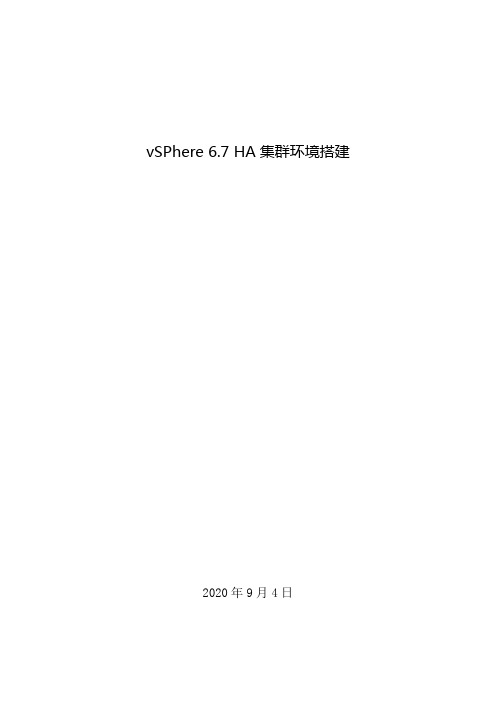
vSPhere 6.7 HA集群环境搭建2020年9月4日目录一、概述 (3)二、环境介绍: (3)三、网络配置: (4)四、部署过程 (5)4.1、集群配置 (5)4.2、集群配置优化 (11)4.3、存储配置 (16)4.3、创建分布式交换机(生产网络使用) (31)4.3.1、创建分布式交换机 (31)4.3.2、在分布式交换机上添加和管理主机 (34)4.4、创建虚拟机,并设置网络 (38)五、HA测试 (40)5.1、迁移测试 (40)5.2、模拟物理故障测试 (43)六、问题记录 (46)一、概述本文主要介绍了针对ESXi 6.7 环境下HA的搭建与配置,具体介绍了网络的规划、集群的创建、存储的配置、分布式交换机的配置等。
本文全部采用虚拟机环境进行测试,但安装部署程和生产环境基本一致。
二、环境介绍:vCenter(192.168.1.5 ESXi内一台虚拟机):管理IP:192.168.1.78ESXi-01(192.168.1.7 ESXi 内的虚拟机):管理IP:192.168.1.201ESXi-02(192.168.1.7 ESXi 内的虚拟机):管理IP:192.168.1.202iSCSI存储(192.168.1.7 ESXi 内的虚拟机):说明:存储采用FreeNAS 进行搭建管理IP:192.168.1.203三、网络配置:vCenter:管理IP:192.168.1.78ESXi01:管理网络IP:192.168.1.201vMotion IP:192.168.10.201存储网络IP:192.168.100.201(iscsi)生产网络:192.168.1.0/24ESXi02:管理网络IP:192.168.1.202vMotion IP:192.168.10.202存储网络IP:192.168.100.202(iscsi)生产网络:192.168.1.0/24说明:以上esxi-01 esxi-02 freenas 全部为192.168.1.7 esxi 上的虚拟机。
vmware培训ppt-vcenter
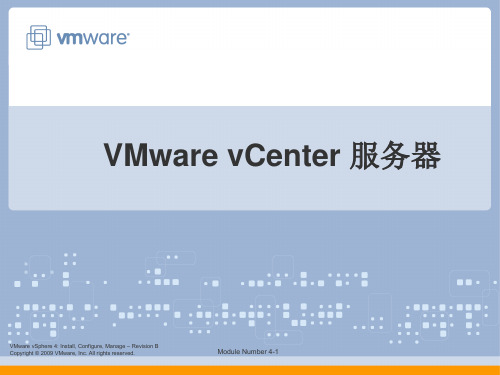
请浏览 vSphere 安装指南查看完整的兼容列表
VMware vSphere 4: Install, Configure, Manage – Revision B Copyright © 2009 VMware, Inc. All rights reserved.
Module Number 4-12
Module Number 4-14
安装vCenter服务器之前的步骤
安装vCenter服务器之前请确认一下步骤:
确定 满足了vCenter 服务器的硬件和软件要求
确定 vCenter 服务器属于一个域比一个工作组好 除非使用默认数据库,否则要创建新的数据库
分配vCenter服务器的主机名和IP地址
VMware vCenter 服务器
VMware vSphere 4: Install, Configure, Manage – Revision B Copyright © 2009 VMware, Inc. All rights reserved.
Module Number 4-1
You Are Here 您正在浏览
VMware vSphere 4: Install, Configure, Manage – Revision B Copyright © 2009 VMware, Inc. All rights reserved.
Module Number 4-15
vCenter服务器安装步骤
运行 VMware vCenter的安装向 导 其他的 vSphere 组件 也可以通过 vCenter的安装向 导来安装
VMware vSphere 4: Install, Configure, Manage – Revision B Copyright © 2009 VMware, Inc. All rights reserved.
Vmware虚拟机培训
修改虚拟机的配置
完成设置:
当一切都配置完成的时候,就可以启动虚拟机 了
此时虚拟机将对宾客系统通电,之后进行引导, 请确定有能够引导系统的正确方式:光盘,网络, 或者本地磁盘
本人新开小铺:/
VMware Workstation中新建虚拟机要素
• 确定虚拟机的配置 内存大小、硬盘类型(IDE&SCSI)、硬盘大小、网卡工作 方式
• 网卡工作方式 桥方式:虚拟机与主机的网络地位相等,可直接上网 NAT方式:虚拟机通过主机上网 HOST方式:虚拟机只能与主机通信,不能与其它主机通 信。
• 虚拟系统的选择 是Windows XP,还是Red Hat(小红帽),还是让微软不 得不让步的win8?
如何新建一台虚拟机
选择宾客系统安装方式 1.使用物理光驱里面的光 盘 2.使用现有的ISO镜像 3.稍后选择一个系统
使用前两个选 项,VMware会自动根据 镜像判断所要安装的操 作系统版本,并根据用户 输入配置无人值守安装 文件 建议新手选择最后选项
如何新建一台虚拟机
在此处选宾客择操作系 统 注意: 1.一定要选择正确的操作 系统 2.操作系统的位数(32/64 必须选择正确)
VMware Workstation的更多应用
1.可以让组中的虚拟机显示充满全屏。 2.在实验过程中启用“休眠”方式,保存当前虚拟机的 状态。下次实验时,即可将虚拟机从“休眠”状态还原 。 3.可以为组中的每个虚拟机创建快照。 4.关闭组中的所有虚拟机时,可以编辑组,通过单击“ 编辑组设置”链接,进入组编辑页。 5.单击预览窗口中相关图像进入虚拟机
设置VMware Workstation联网方式
Байду номын сангаас
vmware VSP与VTSP注册、培训和考试全流程(中文)
VSP与VTSP注册、培训和考试全流程1、打开VMware的Partners官方网站/partners/partners.html输入用户名和密码进行登录:2、选择“Partner University”3、选择“汉语”4、接下来需要在网上进行2名VSP和2名VTSP的免费培训和考试,下面以VSP为例,点击VSP的“Plan Details”5、点击“Add this Plan”6、接下来可以看到VSP的9门课程,如果是VSP3升级到VSP4则只需要完成下面的3门课程。
我们以“VSP合作伙伴计划和激励”这们课程为例,点击进入。
7、选择中文版本,点击Register。
8、点击“Continue”9、partner university会来一封邮件提醒你这门课程注册成功。
点击“Start this Course”进行在线培训。
10、培训界面见下图:11、培训结束后,回到partner university界面,在myEducantion的下拉菜单中选择myEnrollmentes12、点击“Continue”进入下一步13、如果课程没有学习完、或者在考试前还想重温一遍,可以点击“Continue this Course”再次进行培训。
如果确定要进行考试了,点击进入。
14、了解考试信息后,点击“Continue”开始进行考试15、考试通过后可以重新开始下一门课程的注册、培训和考试,选择“myEducation”里的“myTasks”16、选择VSP4的Manage Plan:17、重新开始从第六步进行其他课程的注册、培训和考试。
18、当所有课程都考试通过后,3个工作日内在“myEducation”里的“myTranscrips”可以看到VSP和VTSP的证书。
19、可以在这里看到VSP和VTSP证书。
20、示例:。
VMware虚拟化平台使用培训手册
通过VI Client配置、管理和监控 可以为特定虚拟机定制行为方式
39
什么是VMware HA?
40
什么是什么不是VMware HA?
它是…
如果一台ESX发生故障,运行在它上面的虚拟机将会在同一群集 中的另外ESX主机上重新启动 故障由服务控制台网卡上运行的心跳服务进行检测
规划准入控制
指定可以实施故障切换的主机的数量 如果N台大型主机故障,也能保证虚拟机可以重新布置到其它 主机上重新启动 定义最坏的情况 – 最大故障主机数量和需要重新分配的虚拟 机数量和大小
44
容量规划
举例:假定一个同构的群集
这是一个保守的规划
高级用户希望制定他们自己的规 划,避免严格的准入控制检查
ESX 1
Demand Page
ESX 2
VM A
Background Page
VM A
3)
Memory Bitmap
4) 5)
共享存储
19
VMotion是如何工作的?
1) 2)
ESX 1 ESX 2
准备在目标主机上(ESX 2)部署新的虚 拟机 将源主机上虚拟机A的内存拷贝到目标 主机上,变化的内存内容保存在位图之 中 挂起源主机上面的虚拟机A,将内存位 图拷贝到目标主机上 在目标主机上恢复虚拟机A运行 当系统访问修改的内存时,使用源主机 中的“Demand page” (“Background page” 就是源主机中遗留的内容拷贝到 目标主机中,直到内存内容全部成功拷 贝) 从源主机中删除虚拟机A
VM A
VM A
Memory Bitmap
3) 4)
vmware vSphere基本系统管理 说明书
vSphere 基本系统管理Update 1ESX 4.0ESXi 4.0vCenter Server 4.0在本文档被更新的版本替代之前,本文档支持列出的每个产品的版本和所有后续版本。
要查看本文档的更新版本,请访问/cn/support/pubs。
ZH_CN-000260-00vSphere 基本系统管理2 VMware, Inc.最新的技术文档可以从VMware 网站下载:/cn/support/pubs/VMware 网站还提供最近的产品更新信息。
您如果对本文档有任何意见或建议,请把反馈信息提交至:docfeedback@版权所有 © 2009 VMware, Inc. 保留所有权利。
本产品受美国和国际版权及知识产权法的保护。
VMware 产品受一项或多项专利保护,有关专利详情,请访问 /go/patents-cn 。
VMware 是 VMware, Inc. 在美国和/或其他法律辖区的注册商标或商标。
此处提到的所有其他商标和名称分别是其各自公司的商标。
VMware, Inc.3401 Hillview Ave.Palo Alto, CA 北京办公室北京市海淀区科学院南路2号融科资讯中心C 座南8层/cn 上海办公室上海市浦东新区浦东南路 999 号新梅联合广场 23 楼/cn 广州办公室广州市天河北路 233 号中信广场 7401 室/cn目录关于本文档9入门1vSphere 组件13vSphere 的组件13vSphere Client 界面15功能组件16受管组件17访问特权组件18vCenter Server 插件19需要 Tomcat 的 vCenter 组件19可选 vCenter Server 组件202启动和停止 vSphere 组件21启动 ESX/ESXi 主机21重新引导或关闭 ESX/ESXi 主机21手动停止 ESX 主机22启动 vCenter Server22启动并登录 vSphere Client23停止并注销 vSphere Client24vSphere Web Access24VMware 服务控制台253在链接模式下使用 vCenter Server27链接模式必备条件27链接模式注意事项28安装后连接链接模式组28在将 vCenter Server 连接到链接模式组时协调角色29将 vCenter Server 实例与链接模式组隔离29更改链接模式组中 vCenter Server 系统的域30配置链接模式 vCenter Server 系统上的 URL30链接模式故障排除31监控 vCenter Server 服务324使用 vSphere Client33入门选项卡33状态栏、近期任务和已触发的警报34面板区域34VMware, Inc. 3vSphere 基本系统管理查看虚拟机控制台34搜索 vSphere 清单35使用列表36自定义属性36选择对象37管理 vCenter Server 插件38保存 vSphere Client 数据395配置主机和 vCenter Server41主机配置41配置 vCenter Server42访问 vCenter Server 设置42配置 ESX、vCenter Server 和 vSphere Client 之间的通信42配置 vCenter Server SMTP 邮件设置43使用活动会话43SNMP 和 vSphere44系统日志文件586管理 vSphere Client 清单63了解 vSphere Client 对象63添加清单对象65移动清单中的对象65移除清单对象66浏览 vSphere Client 清单中的数据存储667管理 vCenter Server 中的主机67关于主机67添加主机68完成添加主机过程69断开和重新连接主机70从群集中移除主机70了解受管主机移除71从 vCenter Server 移除受管主机72监控主机健康状况72虚拟机管理8整合数据中心77首次使用整合77整合的必备条件78关于整合服务80配置整合设置80查找并分析物理系统81查看分析结果82将物理系统转换成虚拟机82查看整合任务834 VMware, Inc.目录整合的故障排除839部署 OVF 模板87关于 OVF87部署 OVF 模板87浏览 VMware Virtual Appliance Marketplace89导出 OVF 模板8910管理 VMware vApp91创建 vApp91填充 vApp93编辑 vApp 设置94配置 IP 池97克隆 vApp99启动 vApp99关闭 vApp99编辑 vApp 注释10011创建虚拟机101访问新建虚拟机向导102通过新建虚拟机向导选择一种方法102输入名称和位置102选择资源池103选择数据存储103选择虚拟机版本103选择操作系统103选择虚拟处理器的数量104配置虚拟内存104配置网络104关于 VMware 准虚拟 SCSI 适配器104选择 SCSI 适配器105选择虚拟磁盘类型105完成虚拟机创建108安装客户机操作系统108安装和升级 VMware Tools10912管理虚拟机121更改虚拟机电源状况122添加和移除虚拟机125配置虚拟机启动和关机行为12613虚拟机配置127虚拟机硬件版本127虚拟机属性编辑器129添加新硬件143将虚拟磁盘从精简磁盘转换为厚磁盘149VMware, Inc. 5vSphere 基本系统管理14使用模板和克隆151创建模板151编辑模板153更改模板名称153从模板部署虚拟机154将模板转换成虚拟机154删除模板155恢复模板155克隆虚拟机156创建已调度任务以克隆虚拟机15615自定义客户机操作系统159准备客户机自定义159在克隆或部署过程中自定义 Windows162在克隆或部署过程中自定义 Linux163创建 Linux 的自定义规范163创建 Windows 的自定义规范164管理自定义规范165完成客户机操作系统自定义16616迁移虚拟机169冷迁移170迁移已挂起的虚拟机170通过 VMotion 迁移170通过 Storage VMotion 迁移177迁移已关闭或已挂起的虚拟机178通过 VMotion 迁移已启动的虚拟机179通过 Storage VMotion 迁移虚拟机180Storage VMotion 命令行语法18117使用快照185关于快照185记录和重放虚拟机会话187使用快照管理器188还原快照189系统管理18管理用户、组、角色和权限195管理 vSphere 用户195组196移除或修改用户和组196用户和组的最佳做法197使用角色分配特权197权限2016 VMware, Inc.目录角色和权限的最佳做法207常见任务的所需特权20719监控存储资源211使用存储报告211使用存储映射21320使用 vCenter 映射215vCenter VMotion 映射216vCenter 映射图标和界面控件216查看 vCenter 映射217打印 vCenter 映射217导出 vCenter 映射21821使用警报219警报触发器220警报操作228警报报告232创建警报233管理警报238管理警报操作242管理警报操作242预配置的 VMware 警报24522处理性能统计信息247vCenter Server 的统计信息收集247Microsoft Windows 客户机操作系统的统计信息收集253vCenter Server 性能图表254监控和解决性能问题25823使用任务与事件263管理任务263管理事件269跟踪任务与事件272附录A定义的特权277警报278数据中心278数据存储279分布式虚拟端口组280分布式虚拟交换机280扩展281文件夹281全局282VMware, Inc. 7vSphere 基本系统管理主机 CIM283主机配置283主机清单284主机本地操作285主机配置文件286网络286性能287权限287资源287调度任务288会话289任务289vApp289虚拟机配置291虚拟机交互293虚拟机清单295虚拟机置备296虚拟机状况297B安装 Microsoft Sysprep 工具299从 Microsoft 网站下载安装 Microsoft 系统准备工具299通过 Windows 操作系统 CD 安装 Microsoft Sysprep 工具300C性能衡量指标303群集服务衡量指标304CPU 衡量指标305磁盘衡量指标308管理代理衡量指标312内存衡量指标313网络衡量指标319存储器利用率衡量指标321系统衡量指标322虚拟机操作衡量指标323索引3278 VMware, Inc.关于本文档《基本系统管理》手册介绍了如何启动和停止 VMware® vSphere Client 组件、构建 vSphere 环境、监控和管理所生成的有关组件的信息以及如何使用 vSphere 环境设置用户和组的角色和权限。
